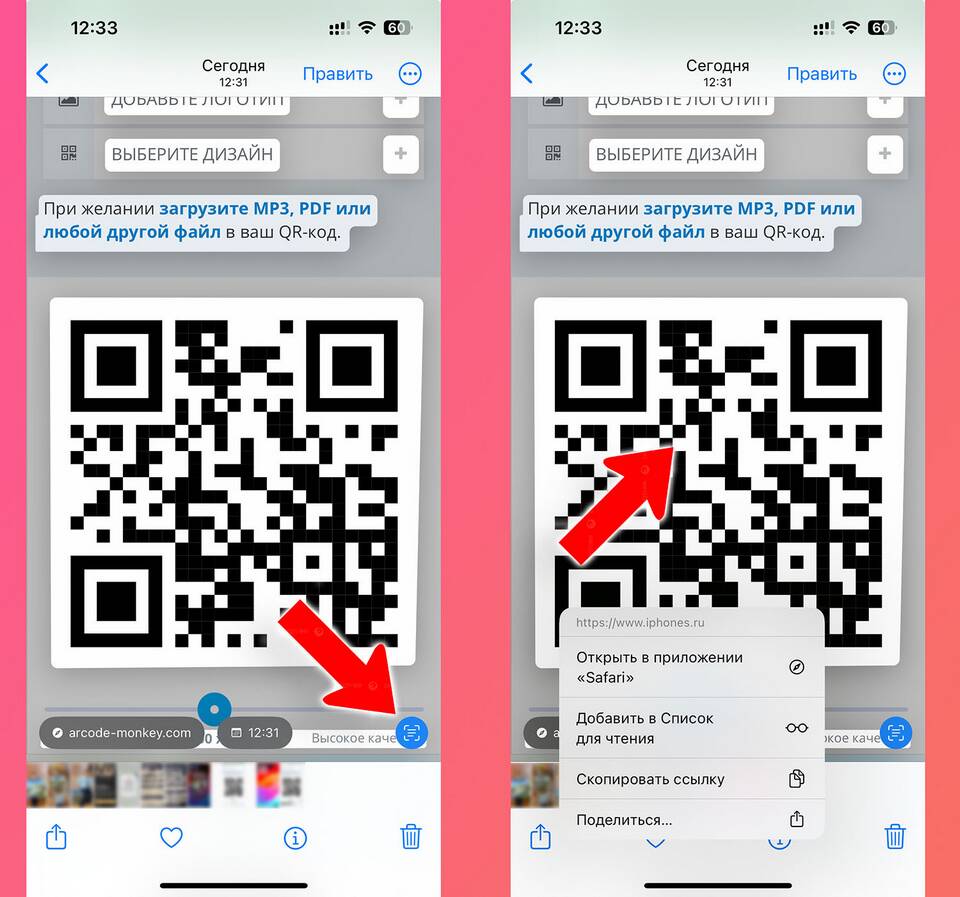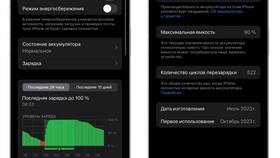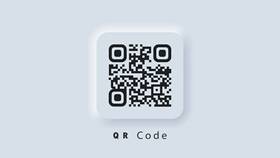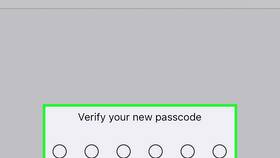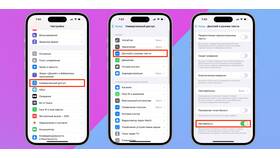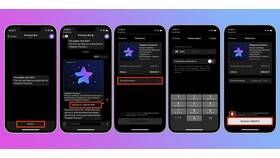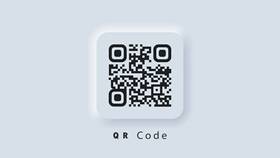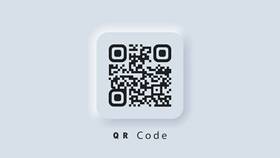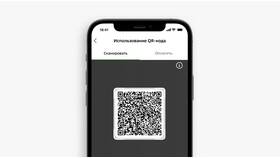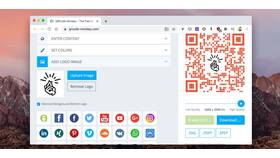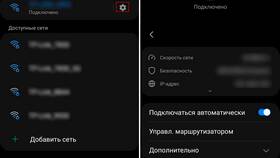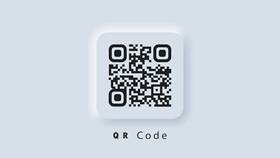Современные iPhone обладают встроенной функцией сканирования QR-кодов без необходимости установки дополнительных приложений. Рассмотрим несколько способов сканирования QR-кодов на устройствах Apple.
Содержание
Стандартный способ через приложение Камера
- Откройте приложение "Камера" на iPhone
- Наведите камеру на QR-код, держа устройство на расстоянии 15-30 см
- Дождитесь автоматического распознавания кода
- Нажмите на появившееся уведомление для перехода по ссылке
Требования для работы сканера
- iPhone с iOS 11 или новее
- Достаточное освещение
- Чистая линза камеры
- QR-код хорошего качества
Альтернативные методы сканирования
| Способ | Инструкция |
| Через Центр управления | Добавьте сканер QR-кодов в Центр управления |
| Через приложение "Фото" | Откройте сохраненное фото с QR-кодом |
| Через Safari | Нажмите и удерживайте изображение QR-кода в браузере |
Настройка сканирования через Центр управления
- Откройте "Настройки" > "Центр управления"
- Нажмите "Настроить элементы управления"
- Добавьте "Сканирование QR-кода"
- Теперь можно вызывать сканер свайпом вниз от правого верхнего угла
Возможные проблемы и решения
- Код не сканируется - попробуйте изменить расстояние до кода
- Нет реакции на код - проверьте включена ли функция в настройках камеры
- Ссылка не открывается - проверьте подключение к интернету
Дополнительные возможности
В iOS 15 и новее появилась функция быстрых действий для QR-кодов. При сканировании кодов с определенными типами данных (контакты, WiFi, события) система предложит соответствующие действия: сохранить контакт, подключиться к сети или добавить событие в календарь.
Для сканирования QR-кодов с экрана другого устройства можно использовать функцию Live Text в iOS 16 и новее, которая позволяет выделять и взаимодействовать с текстом и кодами на изображениях.